Wat is Prefetch op Windows 10? Hoe kan ik het in- of uitschakelen?
Gemengde Berichten / / August 04, 2021
Advertenties
Prefetch werd geïntroduceerd in het Windows-systeem toen Windows XP werd gelanceerd. Het is een systeemservice die op de achtergrond werkt en geen stroom van de CPU opneemt. Deze service is bedoeld om de laadtijd van applicaties op een Windows-systeem te verbeteren.
Prefetch is ingebouwd in het Windows-besturingssysteem om de gebruikerservaring te verbeteren. Het is geen noodzakelijk systeem. Dus als u het wilt uitschakelen, zijn er geen problemen. Maar hoe werkt prefetch eigenlijk in een Windows-systeem? Is het echt goed? Zo nee, hoe kunt u het dan uitschakelen? Laten we de antwoorden op al deze vragen in dit artikel vinden.

Inhoudsopgave
-
1 Wat is prefetch?
- 1.1 Hoe werkt het?
- 1.2 Waar worden de cachebestanden opgeslagen?
- 1.3 Hoe prefetch uit te schakelen?
- 1.4 Hoe prefetch inschakelen?
Wat is prefetch?
Prefetch is een Windows-systeemservice die stilletjes bronnen ophaalt voordat een toepassing ze in de toekomst nodig heeft. Het creëert een cachebestand waarin de broninformatie wordt opgeslagen. Zodra die applicatie is gestart, keert Windows terug naar dit cachebestand en gebruikt het de reeds opgehaalde bronnen, en het opent de applicatie uiteindelijk sneller dan normaal. Deze cachebestanden worden gemaakt op basis van het dagelijkse gedrag van de Windows-gebruiker. Het maakt deze cachebestanden aan voor alle applicaties die de gebruiker vaak opent.
Advertenties
Hoe werkt het?
Het Windows-systeem controleert het gebruik van alle geïnstalleerde en systeemprogramma's. Windows maakt verschillende kleine cachebestanden in een specifieke prefetch-map, afhankelijk van die informatie. Dus de volgende keer dat de gebruiker een applicatie opent die hij / zij vaak gebruikt, zal Windows naar deze cachebestanden verwijzen in de prefetch-map, en het zal het laden van de applicatie versnellen.
In de prefetch-map kunnen in totaal 128 vermeldingen worden gemaakt. Het besturingssysteem blijft deze cachebestanden automatisch vernieuwen en de gebruiker hoeft helemaal niet met deze bestanden te knoeien. Sommige mensen beweren dat het opschonen van de prefetch-map de opstarttijd versnelt en geheugen vrijmaakt, maar dat is niet waar. De prefetch-service gebruikt zelfs geen geheugen dat moet worden opgeschoond. Het gebruikt gewoon de gegevens van de veelgebruikte applicatie en maakt er een cachebestand van. Als de gebruiker die specifieke applicatie niet start, wordt prefetch niet van kracht. En als de gebruiker een andere veeleisende toepassing start die niet in de prefetch-map staat, neemt deze gewoon alle RAM in die hij goed wil laten functioneren. De prefetch zal daar helemaal geen invloed op hebben.
Waar worden de cachebestanden opgeslagen?
De cachebestanden worden opgeslagen in de prefetch-map van de Windows-map. Om het te openen,
- Druk op de Windows-toets + R om het dialoogvenster Uitvoeren te openen.
- Typ "prefetch" in het vak en klik op Ok.
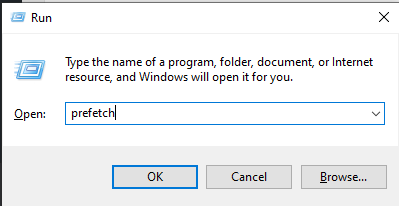
- Het systeem zal toestemming vragen om deze map te openen. Geef het de vereiste toestemming en de prefetch-map met alle cachebestanden wordt weergegeven.
Hoe prefetch uit te schakelen?
Het uitschakelen van de prefetch zal alleen resulteren in langere laadtijden voor applicaties. Maar als u specifieke problemen ondervindt, zoals 100% schijfgebruik, wat een prefetch-bug is die van invloed is op sommige systemen, overweeg dan om deze service uit te schakelen.
Advertenties
- Klik op de zoekbalk en zoek naar "Register-editor".
- Open het zodra het in de zoekresultaten wordt weergegeven.
- Navigeer naar het volgende pad:
HKEY_LOCAL_MACHINE \ SYSTEM \ CurrentControlSet \ Control \ Session Manager \ Geheugenbeheer \ PrefetchParameters
- Dubbelklik op het bestand "EnablePrefetcher".
- Stel de waarde van deze sleutel in op 0.

- Klik op Ok, en je bent klaar.
Hoe prefetch inschakelen?
Als u prefetch heeft uitgeschakeld, duurt het even voordat uw applicaties zijn geladen. Dus om het in te schakelen,
- Klik op de zoekbalk en zoek naar "Register-editor".
- Open het zodra het in de zoekresultaten wordt weergegeven.
- Navigeer naar het volgende pad:
HKEY_LOCAL_MACHINE \ SYSTEM \ CurrentControlSet \ Control \ Session Manager \ Geheugenbeheer \ PrefetchParameters
Advertenties
- Dubbelklik op het bestand "EnablePrefetcher".
- Stel de waarde van deze sleutel in op 3.
- Klik op Ok, en je bent klaar.
Dit is dus hoe u de prefetch-functie van Windows kunt in- of uitschakelen. Als je vragen of opmerkingen hebt over dit artikel, reageer dan hieronder en we nemen contact met je op. Bekijk ook zeker onze andere artikelen over iPhone tips en trucs,Android-tips en -trucs, PC tips en trucs, en nog veel meer voor meer nuttige informatie.



